虽然谷歌浏览器可以让你对标签进行单独静音,但你不能在谷歌浏览器中降低标签的音量。但是,在有些情况下,你可能想调整标签的音量。
幸运的是,有一种方法可以通过Chrome扩展程序或使用Windows声音混合器选项来做到这一点。让我们来详细讨论一下它们。
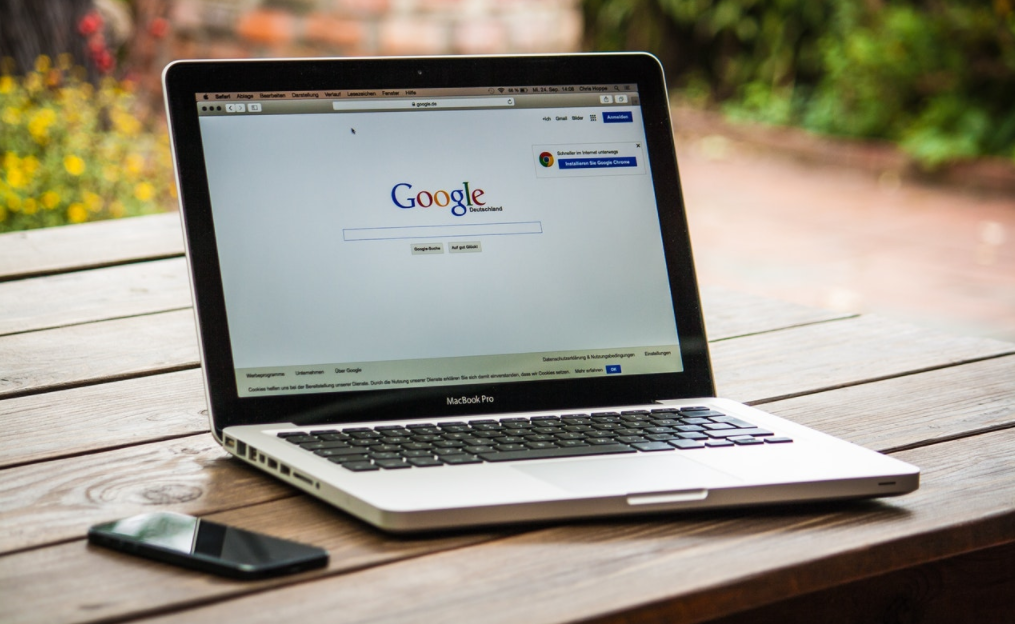
如何用Volume Control来调整Chrome浏览器中标签页的音量
我们用来降低标签页音量的扩展是谷歌浏览器的Volume Control。这是一个免费的扩展,可在Chrome网络商店获得,有超过10万次的下载。
谷歌浏览器的Volume Control提供了一套最好的功能和非常精细的控制。以下是如何使用它:
1. 首先,从Chrome网络商店下载该扩展。
2. 切换到任何正在播放音频的标签,点击扩展图标。
3. 点击扩展图标会打开一个新的Chrome窗口,显示调整标签音量的选项。
4. 默认音量是100%,但你可以点击50%、130%、150%等按钮来设置音量。
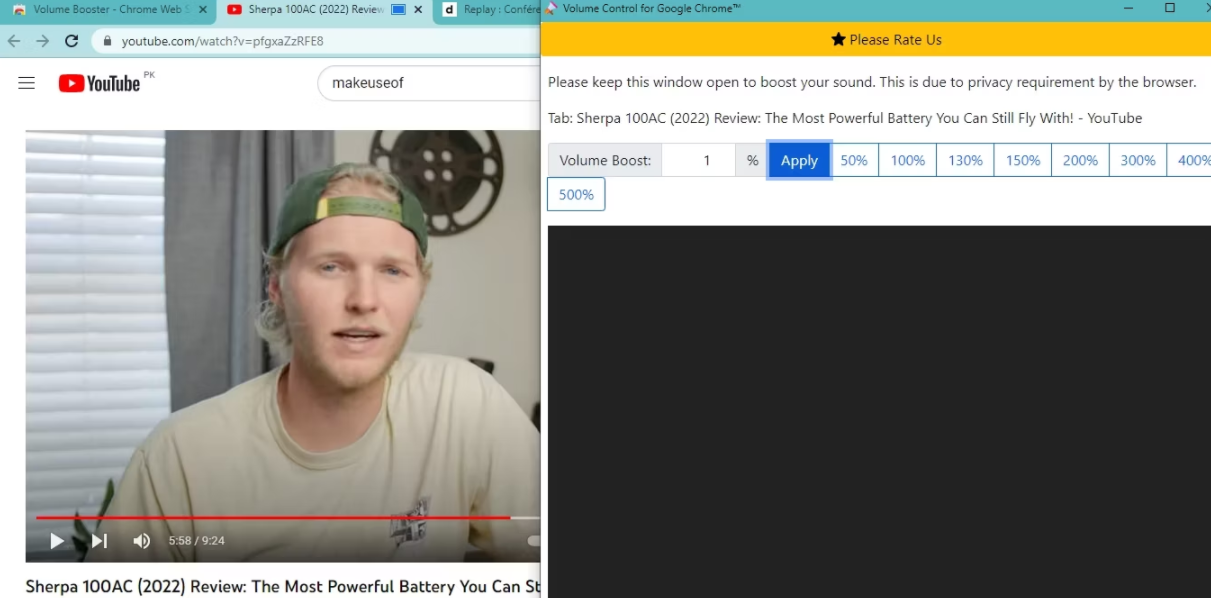
5. 同样,你可以在音量提升旁边的方框里输入所需的音量百分比,然后点击应用。这让你对音量的控制更加精细。
6. 在设置了第一个标签的音量后,你可以用同样的方法调整其他标签的音量。
该扩展可让你设置1%至500%的音量。当你想在后台播放音乐或同时听几个音源时,谷歌浏览器的音量控制可以派上用场。由于这个扩展也能提高音量,你可以用它来控制YouTube视频的音量。
Download: Volume Control for Google Chrome (免费)
如何使用不同的浏览器和Windows声音混合器来调整标签页的音量
声音混合器是Windows中控制声音的几种方法之一。它允许我们单独调整不同应用程序的音量。
你可以在不同的浏览器中播放不同的音源,而不是在Chrome中控制标签页的音频。然后,你可以使用Windows声音混合器调整每个浏览器的音量。
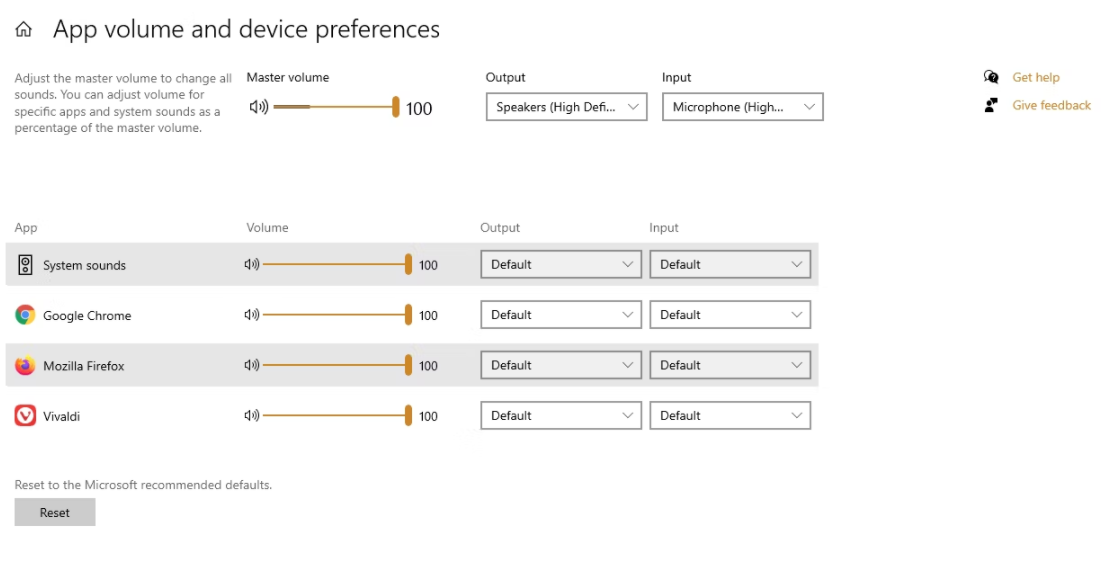
首先,在不同的浏览器上播放所有你想听的音频。然后,在Windows搜索框中搜索Sound mixer并打开它。从这里,你可以调整各浏览器的音量。虽然这不是控制Chrome标签音量的方法,但它仍然可以让你调整音量并混合不同的声音。
单独控制Chrome标签的音量
无论你是想同时收听多个音源,还是想提高音量,Google Chrome的音量控制扩展都可以帮助你。
你也可以使用Windows中的声音混合器来实现同样的功能,不过你需要多个浏览器。无论你采取哪种方式,控制不同声音的音量都很容易。
版权声明:文章仅代表作者观点,版权归原作者所有,欢迎分享本文,转载请保留出处!


